Windows 10 PC에 로그인하면 이전에 저장 한 파일이 바탕 화면에 표시되지 않고 대신 오류 메시지가 표시됩니다. "C: \ Windows \ system32 \ config \ systemprofile \ Desktop을 사용할 수 없습니다.“. 이는 데스크탑 폴더가 없거나 액세스 할 수 없음을 의미합니다. 당연히 당황하고 데스크톱 파일이 모두 삭제되었는지 궁금 할 것입니다.
그러나 이는 일반적인 오류이며 쉽게 수정할 수 있으므로 걱정할 필요가 거의 없습니다. 수정을 시도하기 전에 디스크가 올바른 방식으로 연결되어 있는지 확인해야합니다. 위치가이 PC에있는 경우, 위치가 네트워크에있는 경우 인터넷이 연결되어 있는지 확인하십시오. 그러나 위치가 감지되지 않으면 삭제 될 가능성이 있습니다.
이제이 문제를 해결하는 방법을 살펴 보겠습니다.
솔루션: 동일한 Systemprofile 위치 사용
1 단계: 눌러 Windows 키 + E 키보드에서 함께 열려면 파일 탐색기. 이제 아래 위치로 단계별로 이동하십시오.
- C 드라이브
- 윈도우
- system32
- 구성
- 시스템 프로필
*노트: 위치에 액세스 할 수 없다는 팝업이 표시되면
그만큼 계속하다 계속하려면 버튼을 누르세요.
2 단계: 이제 위치에 도달하면 오른쪽의 빈 공간을 마우스 오른쪽 버튼으로 클릭하고 새로운, 선택 폴더 상황에 맞는 메뉴에서.
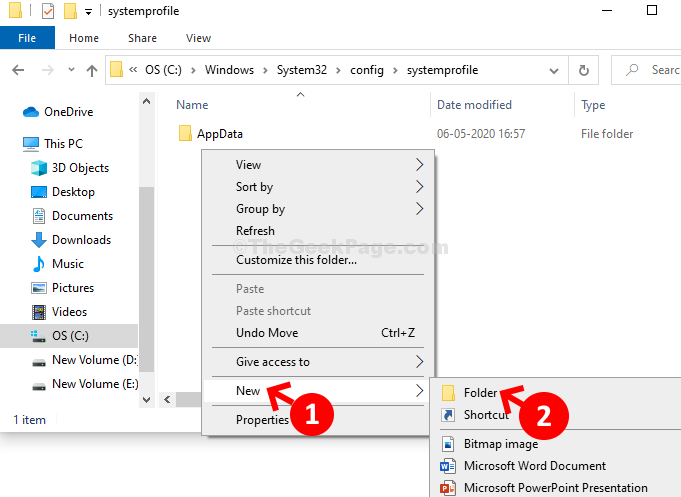
3 단계 : 새 폴더의 이름을 데스크탑 그리고 그게 다야. 컴퓨터를 다시 시작하여 데스크톱 위치와 이전에 저장 한 파일을 다시 가져옵니다.
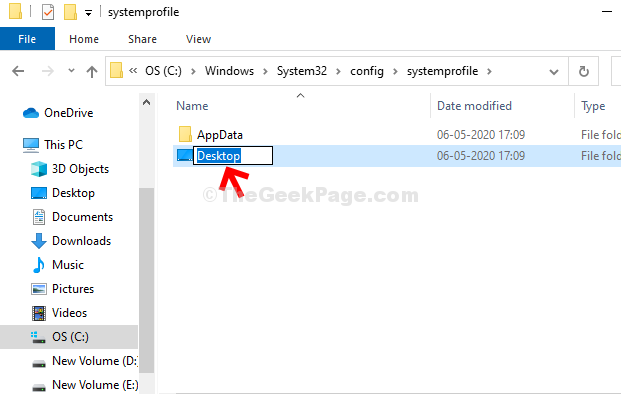
그러나 데스크톱 파일이 손상된 경우 디스크 검사를 실행할 수 있습니다.
방법 2: 손상된 파일에 대한 디스크 검사 실행
1 단계: 눌러 Windows 키 + E 열기 위해 파일 탐색기, 클릭 이 PC 창의 왼쪽에있는 바로 가기를 클릭하고 씨 운전하고 선택하십시오 속성 메뉴에서. 여기서 우리는 OS (C :) 그리고 속성.
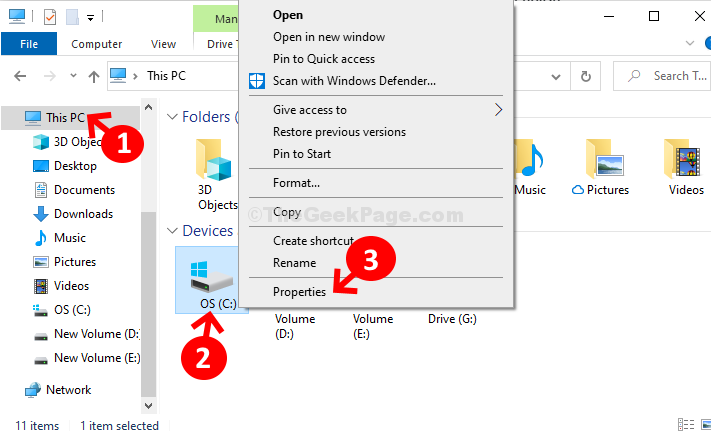
2 단계: 에서 속성 창에서 도구 탭을 클릭하고 검사 단추.
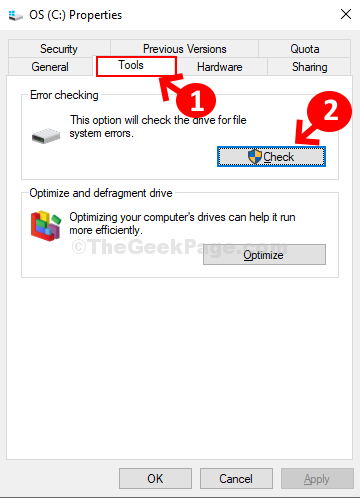
3 단계 : 이름을 묻는 프롬프트가 표시됩니다. 오류 검사 (OS (C :)). 클릭 드라이브 스캔 선택권.
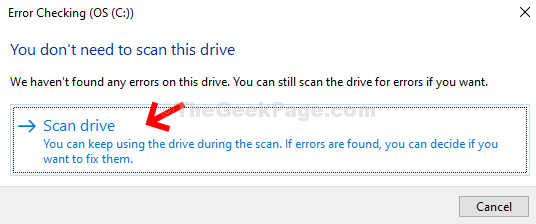
이제 스캔을 완료하십시오. 완료되면 "드라이브가 성공적으로 스캔되었습니다”그러면 완료됩니다.


